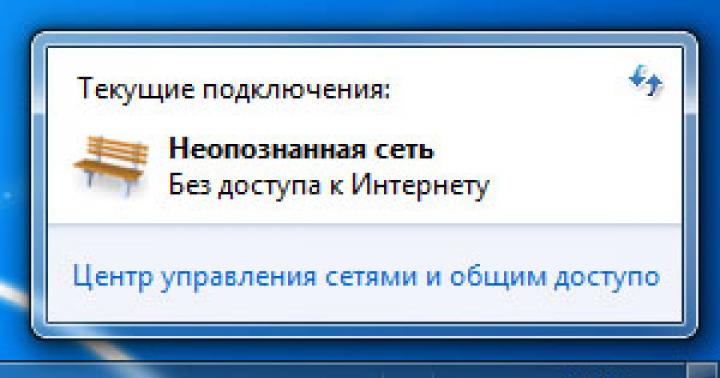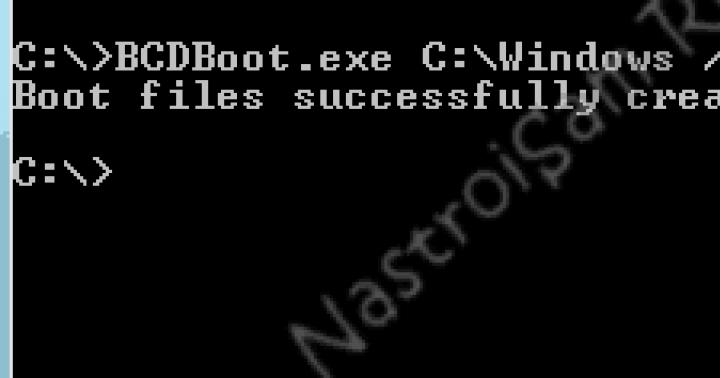Zadarma est un service de téléphonie IP qui vous permet de connecter des numéros de téléphone individuels dans différents pays monde, créer et configurer un PBX et utiliser des services supplémentaires... Dans le même temps, le numéro et le PBX seront virtuels : grâce à technologies cloud vous profiterez de tous les avantages d'une bonne connexion, même si vous n'avez pas acheté d'équipement spécial ou loué un bureau. Voyons comment cela fonctionne.
Comment connecter un numéro virtuel
Pour obtenir un numéro de ville direct, il vous suffit de vous inscrire sur le site, de recharger votre compte et de choisir où sera basé votre numéro.
Vous pouvez être n'importe où dans le monde, et votre numéro sera lié à la ville ou au pays sélectionné (le service propose plus de 70 pays du monde). Pour le numéro de Moscou, il existe des conditions spéciales qui impliquent connexion gratuite et sans frais mensuels.
Pour tester le travail, vous pouvez utiliser numéro sans frais, lors de l'appel auquel vous devez entrer des numéros supplémentaires. Certes, les tarifs de la téléphonie IP sont minimes, de sorte que même au stade initial de l'activité, la plupart des entreprises peuvent se permettre un numéro virtuel.
Comment créer un PBX virtuel
Pour un travail de bureau à part entière, si plus d'une personne y travaille, un numéro ne suffit pas, un central téléphonique automatique est nécessaire. Grâce à Zadarma, après la phrase «Je vais vous mettre en contact avec le bon spécialiste», vous serez sûr que la connexion aura lieu, même si la secrétaire est à Moscou et le spécialiste, par exemple, à New York.
Le service donne accès à un PBX cloud gratuit. Cela signifie que vous n'êtes pas lié au bureau et aux combinés téléphoniques dans les bureaux. Le PBX permet de travailler avec des employés distants et avec des collègues en déplacement professionnel sans perdre en qualité de communication et en vitesse de connexion.
Pour commencer à utiliser un PBX cloud gratuit, vous devez accéder à votre compte personnel et cliquer sur le bouton "Activer le PBX". D'autres actions sont demandées par l'assistant de configuration. Vous définissez le nombre requis de numéros internes et à partir de ce moment, vous pouvez commencer à travailler. Vous en avez 50 disponibles nombres courts qui assurera la communication avec tous les employés de l'organisation, quelle que soit la géographie.

En plus du coût minimum et de la vitesse élevée d'enregistrement et de connexion, Zadarma a un autre avantage - de grandes possibilités pour configurer le PBX. Un bureau virtuel reste un bureau, et il doit fonctionner au niveau approprié.
Paramètres PBX supplémentaires
Pour la commodité des employés et des clients, le service offre toute une gamme d'options intéressantes. Ils contribuent à faire de la téléphonie IP un outil agréable à travailler.
Menu vocal et message d'accueil. Vous pouvez enregistrer et télécharger un fichier avec enregistrement audio, ou faire confiance au système pour lire le texte. Cela dépend de vous de l'image que l'entreprise créera : de la communication d'entreprise acceptée "Bonjour, votre appel est très important pour nous" à toute salutation créative.

Renvoi d'appel. Si vous passez une partie de votre journée de travail sur la route, vous êtes probablement confronté au problème d'un accès constant à Internet. Afin de ne pas manquer un appel s'il n'y a pas de connexion au Réseau, configurez un renvoi d'appel pour recevoir appel entrant sur un téléphone portable.
Fax. Le fax est considéré comme une méthode de communication dépassée, mais les agences gouvernementales sont bien conscientes de la fréquence à laquelle une information important est livré par fax. Vous pouvez lier un fax à un numéro interne et mettre en place une réception automatique si les appels sont passés en dehors des heures de travail.
Chiffres courts. Une fonction pour votre confort qui vous permet de créer un livre spécial de nombres. Dans celui-ci, les numéros habituels qui sont composés lors d'un appel seront liés à des désignations courtes. Après cela, pour appeler l'abonné, vous n'aurez qu'à composer un ou deux chiffres et le système entrera le numéro long.
Conférences... Vous pouvez organiser une conférence entre les abonnés des numéros internes en quelques clics.

Appelez-nous Widget... Widget entièrement gratuit qui ajoutera un bouton Appelez-moi à votre site Web. Lorsque vous cliquez, un appel est automatiquement passé à votre numéro, de sorte que le visiteur du site de l'appel n'est qu'à un clic.
Liste noire et réception d'appels par numéro entrant.Étant donné que non seulement les clients satisfaits appellent le bureau, mais aussi les représentants commerciaux obsessionnels, la configuration des appels entrants est l'une des fonctions les plus demandées de tout service lié à la communication. En plus de la liste noire, Zadarma configure la réception des entrants par numéro. Si un client travaille avec le même employé, configurez un renvoi d'appel entrant vers un numéro de poste spécifique.
Enregistrement d'appel. Si un contrôle est requis, vous pouvez configurer l'enregistrement des conversations menées à partir de numéros internes. Tous les enregistrements seront automatiquement transférés vers e-mail, qui est défini dans les paramètres de l'extension.

Comment gérer le PBX n'importe où et n'importe quand
Puisque Zadarma est un service axé sur entreprise mobile et l'accessibilité aux clients, il existe des applications qui vous permettent d'utiliser les fonctions de base du PBX n'importe où, n'importe quand. Différents programmes sont sélectionnés pour différentes plates-formes.

Conçu pour iPhone application spéciale, pour configurer et activer qu'il suffit de saisir un nom d'utilisateur et un mot de passe. L'application est capable de passer des appels et de recevoir des appels entrants à partir de numéros de ville directs et de numéros de PBX, de recevoir et d'envoyer des messages, d'enregistrer des conversations. En général, tout ce qui permet de transformer l'iPhone en mini-PBX.


Zadarma est un service de téléphonie IP pratique et moderne avec des tarifs attractifs et un grand nombre de fonctionnalités, parfait pour les services de téléphonie pour les petites entreprises.
- une grande liste de pays avec la fourniture de numéros (y compris dans le code 800 );
- numéros gratuits avec numérotation supplémentaire, si vous ne souhaitez pas connecter votre numéro de téléphone pour les appels entrants ;
- appels gratuits entre tous les abonnés Zadarma vers un numéro à six chiffres ;
- virtuel entièrement fonctionnel gratuit PBX en nuage pour 50 abonnés ;
- widgets de site Web gratuits pour les appels depuis le navigateur ou les rappels ;
Et ce n'est pas tout. Oui, le service ne convient guère aux grandes entreprises, il existe pour elles des solutions spéciales et en aucun cas bon marché. Et pour les petites entreprises, Zadarma est une excellente solution pour organiser connexion téléphonique... Parlons maintenant de tout cela dans l'ordre.
Numéros et appels SIP virtuels
L'un des principaux produits de Zadarma est les nombres virtuels. Vous pouvez choisir un ou plusieurs numéros parmi 70 pays du monde. Après avoir activé le numéro, le client reçoit un identifiant et un mot de passe pour se connecter via SIP et peut l'utiliser à l'aide de n'importe quel appareil ou logiciel pour travailler avec la téléphonie via SIP, y compris un PBX IP virtuel ou matériel. De plus, il est possible de renvoyer tous les appels entrants vers un autre numéro ou vers l'adresse IP de votre PBX. Pour la plupart des pays du monde, les numéros sont fournis sans frais de connexion, mais avec un abonnement mensuel.
Vous pouvez également acheter numéro avec code 800 pour presque tous les pays où il est possible d'acheter un numéro régulier.
De plus, tout client Zadarma peut être appelé à l'aide d'un numéro d'appel commun + un numéro de téléphone interne à six chiffres correspondant à un compte SIP. Ce service est disponible dans 25 pays à travers le monde.
Maintenant sur le coût des appels eux-mêmes. A titre de comparaison, j'ai pris l'un des opérateurs VoIP européens Freecall, même si bien sûr il vaut mieux comparer des produits identiques, et Freecall n'a même pas de numéro de téléphone fixe, encore moins de PBX virtuel. Et même malgré cela, Zadarma gagne dans le coût des appels.
0 $ - un forfait de minutes gratuites dans un plan tarifaire spécifique.
PBX en nuage
Le PBX cloud virtuel de Zadarma est entièrement gratuit, il y a une petite limitation sur le solde de l'argent sur le solde et le nombre de numéros internes. Tous les appels entre abonnés PBX virtuels sont gratuits et ne sont pas limités en nombre et en durée.
Tout d'abord, vous devez lier votre compte SIP au PBX, auquel plusieurs les numéros de téléphone... De plus, un PBX virtuel a une opportunité très intéressante - liaison de ligne externe via SIP, elle est appelée « Ligne extérieure supplémentaire ». Dans ce cas, votre PBX peut faire office de serveur ou de client SIP. Le service est gratuit dans une utilisation limitée, mais il est possible d'étendre ses capacités moyennant des frais supplémentaires.
Dans un PBX virtuel, vous pouvez créer jusqu'à 50 numéros internes. Pour chacun d'eux, il est possible de modifier le nom d'affichage (Caller ID), de configurer l'ID de l'appelant pour les appels vers l'extérieur, de configurer l'enregistrement des appels, le renvoi d'appels et de sélectionner les codecs utilisés.

Paramètres des appels entrants propose de sélectionner un accueil vocal, une mélodie d'attente, les heures de travail et le comportement du PBX en dehors des heures de travail, ainsi que de configurer le scénario des appels entrants. En général, la fonctionnalité habituelle d'un PBX virtuel. Ici tu peux mettre en place un petit centre d'appels simplement en ajoutant au script « Démarrer » les numéros internes des employés du centre d'appels.

Dans les paramètres des appels sortants, vous pouvez autoriser ou interdire les numéros internes à sortir vers le monde extérieur, configurer des codes de sortie pour le pays et l'étranger, ainsi que déterminer l'ID de l'appelant en fonction de la ville ou du pays où l'appel est passé .

Et enfin la conférence. Une conférence peut être créée gratuitement dans le plan tarifaire.

Pour tous les appels des abonnés du PBX virtuel Zadarma, vous pouvez afficher les statistiques, ainsi que les exporter vers fichier CSV ou contactez l'API pour obtenir ce fichier.

Widgets pour appeler depuis le site
Zadarma propose gratuitement à ses clients deux widgets à publier sur le site : widget de commande de rappel et Appelez-moi widget pour un appel gratuit directement depuis le navigateur. Cela peut intéresser les boutiques en ligne, les services d'assistance, etc.
Widget de rappel est un bouton rond avec l'image d'un récepteur téléphonique, lorsqu'il est enfoncé, un formulaire pour entrer le numéro de téléphone d'un client s'ouvre.
Zadarma propose de nombreuses personnalisations pour ce widget. Sur l'onglet « Paramètres de base » il est possible de paramétrer la durée de fonctionnement du widget, en dehors de laquelle le visiteur du site en sera averti et il lui sera proposé d'appeler à l'heure choisie par lui. De plus, vous pouvez créer un événement pour Google Analytics pour suivre les statistiques d'utilisation des widgets.

Dans les paramètres des critères, vous pouvez indiquer au système après quelles actions de l'utilisateur le widget apparaîtra.

Vous pouvez personnaliser la couleur du bouton, sa position par rapport aux bords de la page, ainsi que le texte et le titre du widget.


Excellente téléphonie à des prix raisonnables
Boris Lyadischev
Lorsque les concurrents ont annoncé le montant de 6k par mois pour l'intégration avec RetailSRM, nous nous sommes d'abord disputés pendant longtemps, puis nous avons réalisé que nous payions tout le temps trop cher sans savoir pour quoi. La téléphonie adéquate de Zadarma, avec de grandes fonctionnalités (au moins nous avons absolument tout) et une intégration gratuite avec tous les CPM, même l'enregistrement d'une conversation est envoyé gratuitement par courrier et nous ne payons rien. Merci pour le service.
Le service m'a agréablement surpris
Vladimir Martynov
Je lis beaucoup de choses sur internet. Mais c'est la première fois que je rencontre une telle différence entre les critiques et la réalité. Et mon âge est solide. Bientôt à la retraite. Je ne travaille avec Zadarma que depuis quelques heures, mais j'ai quand même eu assez d'impressions pour la critique : 1) Ils écrivent qu'ils doivent prendre une photo avec un passeport et qu'ils trouvent à redire à la qualité de la photo - Rien de tel ça c'est passé. J'ai juste indiqué mon portable, passé le contrôle que ce portable était « entre mes mains », j'ai payé avec une carte usagée et c'est tout. Plus de mouvements du corps 2) Dès le matin, j'ai involontairement vérifié la qualité de la communication avec la Lettonie - bien (j'allais vérifier la qualité de la communication avec l'Estonie, pas la Lettonie, mais c'est ainsi arrivé). Cependant, il n'y a rien à redire sur la qualité de la communication dans les critiques. 3) L'assistance fonctionne très rapidement. Je communique avec RUWEB - J'achète constamment de l'hébergement chez eux et parfois des questions se posent pour eux. Ils ont un excellent support technique. Mais encore, le temps de réaction est sensiblement supérieur à 1 minute. 4) Et enfin, dans mon cas, le coût de tous ces services est proche de zéro !! - avec leur aide je monte sur mon téléphone portableà Tallinn et depuis l'Estonie, ils peuvent m'appeler exactement à lui. Je n'ai pas analysé d'autres options pour leurs services et je ne répondrai pas. 5) Certains ont répondu que Zadarma ne leur avait pas rendu l'argent. Ils me sont revenus IMMÉDIATEMENT, et je ne les ai pas interrogés à ce sujet.
Bon PBX avec d'excellentes fonctionnalités
Macha Marozava
Nous utilisons PBX depuis plus d'un an dans une agence de voyages avec trois succursales dans différentes villes, plus une connexion avec Bitrix 24. La qualité n'a jamais failli, la fonctionnalité est suffisante, ainsi qu'un vaste choix de numéros, jusqu'à l'or nombres d'UFA (que nous utilisons). La seule chose qui peut manquer est un menu vocal à plusieurs niveaux pour basculer non seulement par numéros 1, 2, 3, mais pour continuer à diriger les clients, en divisant un numéro par succursales puis par employés.
FAIS ATTENTION!!!
ATTENTION LORSQUE VOUS TRAVAILLEZ AVEC "ZADARMA" !!! LE COMPTE ET LES SERVICES ANTÉRIEUREMENT PAYÉS SONT BLOQUÉS SANS EXPLICATION DES RAISONS !!! J'utilise les services d'IP Telecom Bulgaria LTD (projet zadarma.com), au total, depuis 2010 pour recevoir des appels de parents en Ukraine. De plus, j'ai amené au moins 6 clients à l'entreprise, qui utilisent toujours leurs services. Le 31/10/16, j'ai enregistré un compte 565223 pour travailler en Ukraine et en Russie. A fourni les détails de son passeport et les numéros de téléphone enregistrés. Il n'y a eu aucune activité illégale sur ces téléphones, cependant, le 23 décembre 2018, mon compte a été bloqué sans explication et depuis, je ne peux plus utiliser les services précédemment payants : 1. Je ne peux pas appeler les numéros achetés ; 2. Je ne peux pas appeler depuis mon compte - car je ne peux pas réapprovisionner mon compte ; 3. Un de ces jours, un de mes numéros sera supprimé de la liste - je ne peux pas le renouveler. La communication avec le service d'assistance pendant 5 jours n'a donné aucun résultat. Soyez prudent lorsque vous travaillez avec cette organisation !!!
Zadarma est leader sur le marché de la téléphonie IP grâce aux meilleures offres : appels gratuits, tarifs illimités, comptabilisation par seconde, transfert de numéro lors de l'appel (identification de l'appelant). Une vaste expérience et une base technique garantissent des services de haute qualité pour chaque client.
En choisissant Zadarma, vous obtenez :
- Système flexible de tarifs avantageux.
- Haute qualité la communication. Pour tous les tarifs, nous n'utilisons que des itinéraires premium avec la meilleure qualité de connexion.
- Soutien technique dans un format qui vous convient, disponible 24h/24 et 7j/7.
- Sécurité et confidentialité des conversations.
- Appels gratuits au sein du réseau, ainsi que dans plus de 100 pays du monde et grandes villes de Russie.
- Accédez à votre numéro depuis n'importe où dans le monde.
- De nombreuses capacités techniques de la téléphonie IP (prise en charge des lignes réseau SIP, service de rappel, transmission de l'identification de l'appelant et bien plus encore).
Dans les instructions, nous verrons comment connecter et configurer la téléphonie cloud Zadarma.
Paramètres dans la boutique en ligne
Pour activer la téléphonie IP, allez à l'élément de menu " Paramètres-Téléphonie IP "(voir la figure 1).
Image 1.
Dans la liste déroulante, sélectionnez un opérateur télécom - Zadarma(voir fig. 2).

Figure 2.
Dans la fenêtre qui s'ouvre, un formulaire avec des paramètres (voir Figure 3).

Figure 3.
Intégration avec PhonerLite- si vous cochez ce champ, les appels peuvent être reçus via programme spécial... L'opérateur installe le programme PhonerLite sur son ordinateur. Lorsque vous cliquez sur le numéro de téléphone dans le panneau d'administration, un appel vers le client démarre.
Plus d'informations sur la façon de connecter PhonerLite peuvent être trouvées dans les instructions sur le lien.
Clé et secret- doit être obtenu auprès du PBX Zadarma.
URL pour les notifications- Les notifications d'appel seront envoyées à cette adresse. Vous devez le spécifier dans les paramètres de votre compte personnel Zadarma (Paramètres -> API et intégrations -> Notifications d'appels vers PBX -> champ "Lien de votre ressource")
Paramètres dans votre compte personnel Zadarma
La première chose à faire est de s'inscrire auprès du PBX Zadarma. (voir fig. 4).

Figure 4.
Une lettre sera envoyée au courrier avec la confirmation de l'inscription (voir Fig. 5), vous devez confirmer et passer à l'étape suivante.

Figure 5.

Figure 6.

Figure 7.
Sur la page qui s'ouvre, sélectionnez les événements pour lesquels vous souhaitez envoyer des données et saisissez dans le champ " Lien de votre ressource« Url pour les notifications de la figure 3 (voir la figure 8).

Figure 8.
Envoyer NOTIFY_START- informations sur un appel entrant
Envoyer NOTIFY_INTERNAL- informations sur un appel entrant vers un numéro interne
Envoyer NOTIFY_END- informations sur la fin de l'appel
Envoyer NOTIFY_OUT_START- informations sur l'appel sortant
Envoyer NOTIFY_OUT_END- informations sur la fin d'un appel sortant
Envoyer NOTIFY_ANSWER- répondre à l'appel d'un numéro interne ou externe.
Puis clique " Obtenez les clés". Votre e-mail recevra une demande de création de clés pour l'API, vous devez confirmer, après quoi elle sera affichée sur la page API et intégration clé et secret(voir Fig. 9), qui doit être enregistré dans les paramètres de magasin de la Fig. 3.

Graphique 9.
Prêt. Nous avons examiné les paramètres de base pour connecter la téléphonie ip au PBX Zadarma, le reste des paramètres, comme la création d'un modèle d'appel, la connexion d'un enregistrement vocal au moment d'un appel, tout cela est configuré du côté du PBX Zadarma.
Rappel
Rappel - fonctionnalité déjà incluse dans votre PBX virtuel Zadarma, les paramètres de rappel sont situés au même endroit que la téléphonie, élément de menu " Paramètres - Téléphonie IP"(voir fig. 10).

Figure 10.
Activer la fonction- si vous cochez cette case, activez la fonction de rappel
Numéro de téléphone- le numéro auquel ces candidatures seront reçues
Mode d'affichage- mode d'affichage sur le site, il peut être compact (1) ou complet (2) (voir fig. 11). Le basculement de ce paramètre s'applique aux nouveaux visiteurs. Pour les plus anciens, l'état est stocké dans les cookies, car les clients peuvent s'effondrer et s'étendre. Pour vérifier le fonctionnement de l'option, vous devez ouvrir le site en mode navigateur anonyme.

Figure 11.
Nombre de secondes- le nombre de secondes sur le site à afficher au client. Cela n'affecte pas la vitesse du service.
Texte d'une offre réussie pendant les heures ouvrables- ce texte sera affiché au client lorsqu'il laissera une demande pendant les heures ouvrables. (Le texte affiché après avoir cliqué sur le bouton « Demander un appel » pendant les heures ouvrables.)
Le texte de l'offre retenue en dehors des heures d'ouverture- ce texte sera affiché au client lorsqu'il déposera une demande en dehors des heures de travail. (Le texte affiché après avoir cliqué sur le bouton "Demander un appel" en dehors des heures de travail.)
Heure de réception des appels- cochez les cases et sélectionnez l'heure de réception de l'appel, c'est-à-dire il s'agit essentiellement d'un horaire de travail.
Téléchargez la check-list de lancement de la boutique
Si votre entreprise emploie plus d'une personne (ou si vous vous y efforcez, ou si vous voulez que les clients le pensent), pour communication vocale avec les clients, un PBX virtuel est requis.
PBX gratuit vous permet de connecter n'importe quel nombre de numéros de téléphone dans des régions pratiques pour les clients et de diriger les appels vers les bons employés.
- Enregistrement des appels et statistiques - aideront à surveiller les gestionnaires et à analyser les appels ;
- Le renvoi d'appel, la messagerie vocale, les appels manqués vous aideront à ne manquer aucun appel ;
- Les menus vocaux et les heures de travail - augmenteront le prestige et simplifieront le flux de travail.
Comment configurer un PBX virtuel ? Paramètres de base
Dans cette section, nous considérerons le minimum requis pour le fonctionnement d'un PBX, puis toutes les fonctions seront décrites.
Comment créer un PBX gratuit : Activé page d'accueil dans la section « PBX gratuit », cliquez sur le bouton « Créer un PBX ». Vous serez redirigé vers le PBX "Settings Wizard":
Étape 1 Numéros de poste
Pour chaque utilisateur PBX, vous pouvez créer un numéro de poste à trois chiffres et configurer un programme séparé, un téléphone IP, un renvoi d'appel, etc. dessus. Créez généralement 1 numéro pour chaque employé, mais vous pouvez créer 2 à 3 numéros (par exemple, pour le programme d'appel et le téléphone de bureau).
Précisez le nombre d'employés ou d'appareils qui seront connectés au PBX, cochez la case « activer l'enregistrement des appels pour tout le monde » (si nécessaire) et cliquez sur le bouton « Suivant ».

Il n'est pas nécessaire de créer des numéros "avec réserve", vous pouvez toujours augmenter leur nombre à l'avenir.
Attention : l'enregistrement des appels pour trois lignes internes est fourni gratuitement (il existe d'autres packages bureau et entreprise).
Étape 2 Appels entrants
V cette section les paramètres sont configurés en fonction des appels entrants qui seront reçus :
- Directement aux numéros internes des employés ;
- D'abord au message d'accueil vocal "Bonjour, vous avez appelé ..", puis aux employés ;
- Au menu vocal "Pour contacter le responsable, appuyez sur ..." - vous devez spécifier le nombre d'éléments de menu (de 1 à 10).
Dans les deuxième et troisième options, vous pouvez saisir un texte d'accueil qui sera lu par le robot ou télécharger votre propre fichier audio.

Tailles des fichiers audio à télécharger - jusqu'à 5 Mo, formats acceptables - MP3, WAV.
Format WAV : Débit binaire = 8 bits, taux d'échantillonnage = 16 kHz.
Format MP3 : Débit binaire = 64 kbps, taux d'échantillonnage = 16 kHz.
Il s'agit de la meilleure qualité sonore que le réseau téléphonique puisse transmettre.
Vous pouvez convertir un fichier audio à l'aide de programmes ou de services en ligne appropriés.
Sélectionnez l'option dont vous avez besoin et cliquez sur le bouton "Suivant".
Étape 2.1 Menu vocal
Si, à l'étape précédente, vous avez choisi la troisième option (au menu vocal), l'assistant de configuration créera automatiquement le nombre spécifié d'éléments de menu (scénarios), ainsi que le scénario principal « sans appuyer sur » - il recevra les appels si le l'appelant joue un message d'accueil vocal n'appuiera pas sur un seul bouton.
Dans les options « Directement vers les numéros internes des employés » et « D'abord vers un message d'accueil vocal, puis vers les employés », seul le scénario « sans appui » sera créé.
De plus, tous les numéros de poste créés précédemment seront ajoutés à ce script (dans le bloc « Appeler d'abord »). Si nécessaire, vous pouvez modifier l'ordre des numéros internes, par exemple supprimer un numéro du bloc « Appeler en premier » et l'ajouter à « Appeler en second ».

Étape 3 Téléchargez et configurez des programmes sur votre ordinateur et votre téléphone
Pour recevoir et passer des appels, vous pouvez utiliser n'importe quel Logiciel ou un équipement qui utilise le protocole SIP. Vous pouvez voir des exemples de configuration de certains matériels et logiciels courants dans la section « Assistance » - « Instructions de configuration ». Nous vous recommandons d'utiliser notre application propriétaire Zadarma pour Windows, iOS, Android.
Étape 4 Connecter un numéro virtuel
Vous avez configuré l'équipement et vous pouvez déjà passer des appels. Pour recevoir des appels entrants de clients, vous devez connecter un numéro de téléphone virtuel au PBX. Vous pouvez sélectionner un ou plusieurs numéros virtuels dans 100 pays du monde dans la section « Paramètres » -.
Ceci termine la configuration minimale du PBX. Vous pouvez démarrer l'utilisation permanente du PBX ou configurer des fonctions supplémentaires.
Fonctions pour le travail quotidien avec PBX :
Transfert et interception d'appel
Pour transférer le client vers un autre numéro de poste, appuyez sur #, puis sur le numéro de poste de l'abonné et à nouveau sur #, par exemple, # 101 #.
Pour transférer un appel avec notification vocale, appuyez sur * le numéro de poste et #, par exemple, * 101 #. Dans ce cas, vous vous connecterez d'abord vous-même au numéro interne composé et pourrez lui dire qui vous transférez et à quel sujet. Une fois que l'un de vous a terminé l'appel, le client sera connecté au second.
Si le numéro de poste composé ne répond pas à l'appel dans les 25 secondes, le client vous reviendra.
Pour intercepter appel entrant si votre poste n'a pas été ajouté au script de gestion des appels entrants, composez la combinaison 40 et appuyez sur la touche d'appel.
Pour transférer un appel vers un script (service) : composez le numéro du script dans le menu vocal, par exemple # 1 #
Format de numérotation
Le format de numérotation pour les appels et le renvoi est défini dans la section. Par défaut, les numéros sont composés au format local (par exemple, le numéro de Moscou au format 8495 ...). Vous pouvez également désactiver la fonction "Appeler sans indicatif pays" dans la rubrique "Mon profil" et composer le numéro au format international (indicatif pays, indicatif ville, numéro, sans 8 ni 0 devant le numéro).
Fax
Le fax automatique est disponible au numéro de poste 50. Pour le moment, le fax ne fonctionne que pour la réception. Par défaut, les fax reçus sont envoyés à l'adresse e-mail d'enregistrement. Vous pouvez modifier l'adresse e-mail pour recevoir les fax.
Fonctions et capacités supplémentaires du PBX (avantages d'un PBX virtuel)
1. Enregistrer des conversations ▾
Vous pouvez activer l'enregistrement des conversations sur un ou plusieurs numéros PBX internes. Les enregistrements sont envoyés par courrier ou stockés dans le cloud (sur notre serveur).
Vous pouvez enregistrer gratuitement des appels sur trois numéros internes (en plans tarifaires« Bureau » pour 8 numéros, et pour les plans tarifaires « Entreprise » pour 20 numéros). Le coût de l'enregistrement pour chaque extension ultérieure est de 1 € par mois.
Taille libre stockage en ligne- 200 mégaoctets pour le tarif « Standard », 2000 mégaoctets pour le forfait tarifaire « Bureau » et 5000 mégaoctets pour le forfait tarifaire « Entreprise » (5000 mégaoctets de cloud - plus de 250 heures d'appels).
Les enregistrements enregistrés dans le cloud peuvent être écoutés dans la section "Mon PBX" - ou téléchargés à l'aide de l'API. Une fois que vous avez désactivé l'enregistrement des conversations, les enregistrements sont supprimés du cloud au bout de 180 jours.
Vous pouvez activer l'enregistrement des appels sur la page "Mon PBX" -.
2. Intégration de Zadarma PBX avec CRM et autres systèmes d'entreprise ▾
Vous pouvez intégrer Zadarma PBX avec l'un des CRM populaires ou d'autres systèmes d'entreprise. Les intégrations sont configurées dans la section. Instructions détaillées sur la configuration de l'intégration, vous pouvez trouver dans la section correspondante.
Sur le ce moment des intégrations officielles et entièrement gratuites sont disponibles avec Bitrix24, Zoho CRM, AmoCRM, Salesforce, Megaplan, RetailCRM, ZohoDESK, PlanFix, WireCRM, RemOnline.
3. Appels entrants et menu vocal ▾
4. Renvoi ▾
4.1 Renvoyer les appels entrants
Renvoi d'appel - diriger un appel vers un autre mobile ou numéro de téléphone fixe téléphoner. Le renvoi d'appel est nécessaire pour recevoir un appel sans programme supplémentaire ou matériel et pas de connexion Internet.
Afin de ne manquer aucun appel, vous pouvez mettre en place un renvoi conditionnel vers votre numéro de téléphone mobile ou fixe.
Pour activer le renvoi d'appel sur la page « Mon PBX » - à gauche dans les paramètres du poste souhaité, dans le champ « Renvoi d'appel et messagerie vocale », sélectionnez l'option de renvoi « Pas de réponse, indisponible » pour activer le renvoi conditionnel ou le Option "Toujours" pour activer l'inconditionnel.
Dans le premier cas, l'appel passera d'abord par Internet vers le programme ou l'équipement que vous avez configuré, et s'il est éteint ou s'il n'y a pas de réponse dans les 20 secondes, l'appel sera renvoyé.
Lorsqu'il est allumé renvoi d'appel inconditionnel l'appel sera immédiatement dirigé vers le numéro de renvoi, indépendamment de la présence d'un programme/équipement actif.
Dans le champ « Téléphone », saisissez le numéro de renvoi en fonction des préfixes de numérotation (s'ils sont définis dans la section « Mon PBX » -) sans plus et cochez la case « Téléphone » pour enregistrer les paramètres. Si Appeler sans indicatif de pays est activé, saisissez le numéro au format local.

Si aucun préfixe n'est spécifié, le numéro doit être spécifié au format international : [code pays] [code ville / opérateur] [numéro], par exemple, 74951270777.
Aussi dans la rubrique compte personnel« Paramètres » - vous pouvez activer la fonction « Appeler sans code pays », dans ce cas, le numéro doit être spécifié au format local, par exemple, 84951270777.
Les tarifs des renvois sont parfaitement cohérents avec nos tarifs pour les appels sortants.
4.2 Notification de réexpédition.
Afin de comprendre lors de la réception d'un appel entrant qu'il s'agit d'un appel renvoyé et non d'un appel direct vers votre mobile, vous pouvez configurer une notification correspondante. Il sera joué lorsque l'appel est répondu avant de se connecter à l'appelant.
L'alerte standard est une tonalité, similaire au signal de démarrage de l'enregistrement de la messagerie vocale. Il est possible de paramétrer votre propre notification (par exemple, "Appel pour la vente de chaudières").
4.3 Configuration de votre identification d'appelant lors du transfert
L'option "Définir votre CallerID lors du transfert" est responsable du numéro que vous verrez lorsque vous recevrez un appel transféré. Si vous l'activez, vous verrez le CallerID de ce poste sur lequel vous configurez le renvoi d'appel, et si vous le désactivez, vous recevrez le numéro de l'appelant.
Vous pouvez utiliser différents CallerID lorsque vous appelez depuis différents appareils, ou lorsque vous appelez différentes directions(pays ou villes).
Pour activer l'identification de l'appelant par direction sur la page « Mon PBX » - à droite, cliquez sur « Ajouter une règle d'identification de l'appelant ». Entrez le code du pays et/ou de la ville que vous appelez (par exemple, 7 pour la Russie, 44 pour le Royaume-Uni, etc.), sélectionnez le CallerID requis et cliquez sur le bouton « Créer ».
6. Ligne extérieure supplémentaire ▾
Vous pouvez connecter un numéro d'un fournisseur tiers au PBX virtuel Zadarma sur la page "Mon PBX" -.
Si vous disposez d'un numéro fixe classique connecté via une ligne cuivre, vous devez utiliser une passerelle VoIP avec un port FXO, activer la ligne externe sur le site en mode "Passerelle" et spécifier les paramètres depuis le site dans la passerelle. Si votre numéro prend en charge le SIP, il suffit d'allumer la ligne en mode "Serveur" et de régler les paramètres du numéro.
Votre fournisseur doit fournir les données de connexion : serveur, domaine (peut être le même que le serveur), login, mot de passe.
De notre côté, la connexion au numéro se fait à partir des adresses IP suivantes :
Vous pouvez également nous porter (transférer) le numéro d'un opérateur tiers. Vous pouvez trouver une liste des pays qui peuvent être portés sur cette page.
7. Statistiques PBX ▾
Vous pouvez trouver des statistiques détaillées des appels vers le PBX dans la section Mon PBX -. Ici, vous pouvez sélectionner la période des statistiques, comparer différentes périodes, voir l'horaire général et la géographie des appels. Des statistiques et des graphiques sont disponibles à la fois pour tous les appels et pour les appels vers différents numéros virtuels (ou lignes externes).